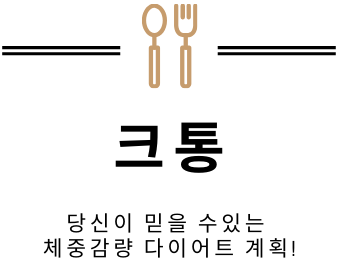아이폰 사진 누끼 붙여넣기 방법을 알려드리겠습니다. 아이폰 누끼 기능을 이용하면 복잡한 편집 도구 없이도 빠르게 이미지의 특정 부분을 추출하고 다른 배경에 쉽게 붙여넣기 할 수 있습니다.
아이폰에서 사진을 어떻게 누끼를 따서 붙여넣는지 이 글에서 자세히 확인하세요.
아이폰 사진 누끼 붙여넣기 방법
최신 아이폰은 그래픽 소프트웨어 없이도 사진 속 객체의 배경을 제거하는 누끼따기가 가능해졌습니다. 간단한 조작으로 빠르게 수행할 수 있어, 일상에서의 활용도가 높습니다.
아이폰에서 누끼따기 기능을 활용하여 사진의 특정 부분을 다른 이미지로 붙여 넣는 방법은 다음과 같습니다.
아이폰에서 사진 선택
갤러리에서 누끼를 딸 사진을 먼저 고릅니다. 사진 앱을 열고 편집 모드로 들어가지 않고, 원하는 사진을 그대로 유지합니다.
손가락 터치로 누끼따기 시작
사진 속에서 누끼를 딸 대상을 손가락으로 길게 터치하고, 몇 초간 기다리면 iOS의 뉴럴 엔진이 작동해 객체를 자동으로 인식합니다.
누끼 외곽선 및 옵션 표시
터치한 객체 주위에 외곽선이 나타나고, 상단에는 ‘복사하기’와 ‘공유’ 같은 옵션이 표시됩니다. 이때 복사 옵션을 사용합니다.
복사하여 붙여넣기
‘복사하기’를 선택한 후, 원하는 위치에 이미지를 붙여넣고자 하는 다른 앱을 엽니다. 붙여넣기를 원하는 위치를 터치하면 붙여넣기 옵션이 활성화됩니다.
누끼 이미지 배치
‘붙여넣기’를 터치하면 누끼된 이미지가 새로운 위치에 삽입됩니다. 이렇게 간단한 과정으로 누구나 이미지 편집의 기초적인 작업을 할 수 있게 되었습니다.
아이폰 사진 누끼따기, 저장하는 방법
누끼된 사진 저장
사진 앱에서 누끼를 따고자 하는 사진을 선택한 후, 사진을 길게 터치하면 누끼따기를 할 수 있습니다.
공유 및 저장 옵션
화면에 나타난 옵션에서 ‘공유’ 버튼을 선택하면, 여러 공유 및 저장 옵션이 표시됩니다.
이미지 저장
‘이미지 저장’을 선택하면, 누끼된 사진이 바로 앨범에 저장됩니다. 투명 배경을 가진 이미지는 앨범에서 모눈 종이 같은 배경으로 표시되어 투명함을 알 수 있습니다.
저장 확인
앨범에서 해당 사진을 확인하면, 배경 없이 객체만 남은 상태로 저장된 것을 볼 수 있습니다. 이렇게 저장된 이미지는 다양한 용도로 활용할 수 있습니다.
자주 묻는 질문 (FAQ)
Q. 아이폰에서 사진의 배경을 어떻게 제거하나요?
A. 아이폰에서 사진의 배경을 제거하기 위해서는 iOS16이 설치된 아이폰에서 사진 앱을 열고 누끼따기를 원하는 사진을 길게 터치합니다. 아이폰의 뉴럴 엔진이 활성화되어 사진 속 객체를 자동으로 인식하고 배경을 제거합니다.
Q. 누끼따기 기능은 어떤 아이폰 모델에서 사용할 수 있나요?
A. 누끼따기 기능은 iOS16 이상을 지원하는 아이폰 모델에서 사용 가능합니다. 특정 모델의 호환성은 애플의 공식 웹사이트나 iOS 업데이트 노트를 통해 확인할 수 있습니다.
Q. 누끼따기된 사진은 어떻게 저장하나요?
A. 누끼따기된 사진을 저장하려면 누끼를 딴 후에 나타나는 공유 버튼을 클릭하고, ‘이미지 저장’을 선택하면 앨범에 바로 저장됩니다. 저장된 이미지는 투명한 배경을 가지며 모눈종이 같은 배경으로 표시됩니다.
Q. 누끼따기된 사진을 다른 앱에 어떻게 붙여넣나요?
A. 누끼따기된 사진을 다른 앱에 붙여넣으려면, 먼저 누끼를 딴 사진을 ‘복사하기’ 옵션을 사용해 복사합니다. 이후 원하는 앱을 열고 붙여넣기를 원하는 위치에서 ‘붙여넣기’를 선택하면 이미지가 삽입됩니다.
Q. 아이폰의 누끼따기 기능을 사용할 때 주의할 점은 무엇인가요?
A. 누끼따기 기능은 뛰어나지만 그래픽 소프트웨어만큼의 세세한 조절은 제공하지 않습니다. 매우 정교한 이미지 편집을 원한다면 전문 편집 소프트웨어의 사용을 고려해야 할 수 있습니다.
함께 읽으면 도움되는 글
- 삼성 인터넷 북마크 가져오기, 동기화 하는 방법
- 아이폰 누끼 붙여넣기 방법 (사진 합성, 배경 지우기)
- 구글 드라이브 현재 이 파일을 보거나 다운로드할 수 없습니다 해결 방법
- 오케이캐쉬백 현금전환 방법 (현금전환 30만원 완료)
- 구글 대용량 파일 전송하기 (지메일에서 파일 보내기, 다운로드)